Багато користувачів повідомляють про помилку 1935 під час встановлення програмного забезпечення як про частою проблемою наплавлення. Вони отримують повідомлення про помилку, починаючи з повідомлення, як показано нижче: -
Помилка 1935. Під час встановлення компонента збірки сталася помилка
Але зітхання полегшення існує, оскільки це можна виправити. Тут ми зібрали робочі методи для усунення цієї проблеми.
Примітка: - Ви можете спробувати вимкнути антивірусне програмне забезпечення та перевірити, чи проблему вирішено чи ні. Якщо це не вирішує вашу проблему, дотримуйтесь наведених нижче процедур.
Спосіб 1 - Використання командного рядка
Іноді журнал транзакцій файлової системи Windows пошкоджується, і це може бути причиною такого роду помилок. Щоб це виправити: -
1 - Пошук CMDу рядку пошуку Windows 10.
2 - Клацніть правою кнопкою миші Командний рядок Значок і виберіть Запустити від імені адміністратора.
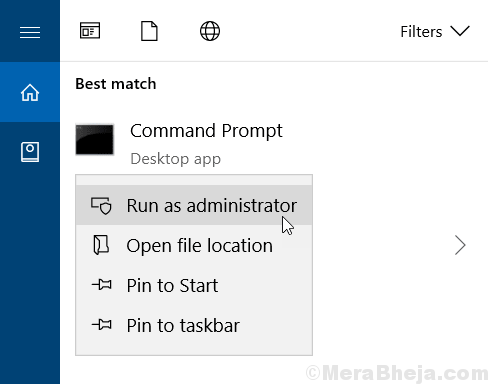
3 - Тепер введіть таку команду, наведену нижче, у командному рядку.
fsutil ресурс setautoreset true C: \
Примітка: - Якщо ваш Windows 10 Os встановлений на іншому диску, виберіть букву диска замість C.
4 - Зараз, перезапуститиПК.
Спосіб 2 - Використання редактора реєстру
1- Натисніть клавіша Windows + R разом на клавіатурі.
2- Тип regeditв ньому і натисніть Enter.

3 - Тепер перейдіть до наступного місця в редакторі реєстру.
HKEY_LOCAL_MACHINE -> SYSTEM -> CurrentControlSet -> Control
4 - Знайти RegistrySizeLimit в правій стороні.
Якщо RegistrySizeLimitне знайдено у правій частині, просто клацніть правою кнопкою миші та створіть Нове> Значення DWORD (32 або 64 біти) і назвіть це RegistrySizeLimit .
5 - Двічі клацніть RegistrySizeLimitдо модифікуватице.
6 - Зараз, Enter ffffffff як значення даних у варіанті шістнадцяткового значення.
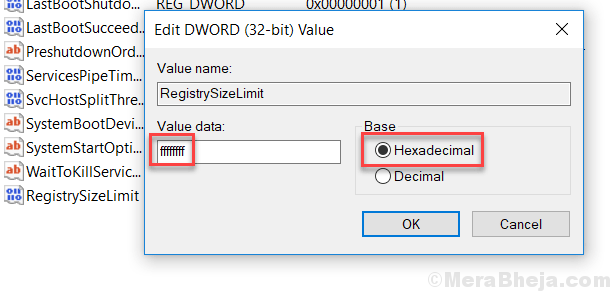
7- Тепер виберіть перемикач Десятковий і введіть 4294967295як дані про значення.

8- Тепер натисніть Гаразд, закрити все і ПерезавантажтеПК.
Спосіб 3 - Запустіть програму або програму в РЕЖИМІ сумісності
1 - Клацніть правою кнопкою миші на файлі інсталятора та виберіть «Вибрати» Властивості.
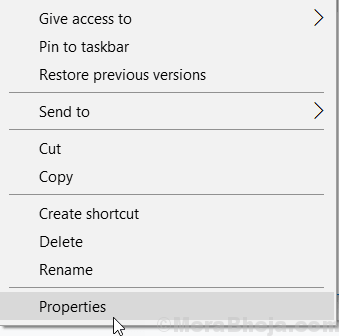
2 - Тепер виберіть сумісністьВкладка.
3 - Нарешті, поставте галочку в полі Запустіть програму в режимі сумісності і виберіть попередню версію Windows.

4 - Нарешті, натисніть на Подати заявкуі гаразд.
Тепер спробуйте запустити інсталятор ще раз. Ваші проблеми будуть вирішені.


![Бінарний переклад несумісний з довгим режимом у VMware [FIX]](/f/5553477eb5e18cf11afc3c7f8015302f.jpg?width=300&height=460)